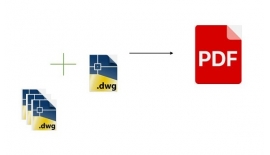Công ty cổ phần công nghệ và tư vấn CIC
Tin chuyên ngành
Trang chủ > Tin tức > Tin chuyên ngành > Các cách xử lý khi không chỉnh sửa được bản vẽ CADNội dung chính
Các cách xử lý khi không chỉnh sửa được bản vẽ CAD
14/09/2022
Lượt xem 18203
Kiểm tra các file tạm (Temp file .BAK)
Thông thường khi chúng ta lưu một bản vẽ CAD thì theo mặc định phần mềm sẽ tự sao lưu thêm một bản dự phòng của Files đó thành files *.BAK
Các bạn có thế thiết lập theo các bước sau: Tool>Options>Open and save> Create backup copy with each save. Nếu chưa được chọn thì bạn đánh dấu vào đó. Các bạn nên để thời gian autosave khoảng 3-5 phút.

Bước đầu tiên trong quá trình khôi phục là bạn cần tìm đến các file .BAK tương ứng rồi đổi đuôi .BAK thành .DWG sau đó mở lại.
Các bước thao tác như sau:
Gọi menu Run bằng tổ hợp Window + R > Nhập %Temp% > Ở cửa sổ hiện ra ta tìm ô Search và nhập .BAK. Ta tìm lại file bị lỗi theo tên gọi của bản vẽ sau đó đổi đuôi file vừa tìm được thành .DWG và sử dụng tiếp.

Sau đó, ta mở CAD lên và sử dụng lệnh RECOVER để sửa lỗi của bản vẽ nguồn. Sau khi gõ lệnh bạn chỉ đường dẫn tới File lỗi và đợi cho chương trình chạy. Xong xuôi nó sẽ báo cho bạn biết tìm được bao nhiêu lỗi và sửa được bao nhiêu thông thường thao tác này sẽ loại bỏ được khoảng 50-60% lỗi thường gặp của file nguồn.
Sử dụng Audit và Purge để tự động sửa lỗi trong bản vẽ
PURGE để dọn dẹp và các đối tượng rác, thừa ( như các layer, khối blog, rep..), AUDIT lệnh này dùng để sữa các lỗi mà lệnh Recover ở bước 2 không sửa được
Sau khi sử dụng vừa có thể hạn chế lỗi trên file Cad của các bạn và làm sạch file Cad nhằm hạn chế các lỗi file Cad tối đa

Sử dụng tính năng INSERT
Đôi khi có thể sử dụng lệnh INSERT để khôi phục bản vẽ. Ở đây ta xem file lỗi như một khối – BLOCK- để chèn vào bản vẽ khác.Khởi động CAD tạo một bản vẽ mới, gõ lệnh ddinsert (Draw > Insert > Block) rồi xoá hêt các thông số trong hộp thoại mới hiện ra và dánh dấu vào mục Explode rồi ấn OK. CAD sẽ thử chèn và phá khối (Explode) file lỗi vào bản vẽ hiện hành.

Chuyển file sang định dạng .DXF
Vào CAD mở file bị lỗi rồi ấn OK nhưng ngay lâp tức nhấn ESC để huỷ bỏ sự tái sinh(regeneration) đầu tiên của bản vẽ. Nếu mở được thì sẽ xuất hiện thông báo “You may want to practice this process with an undamaged file to get a sense of how to do this”. Tiếp theo bạn gõ lệnh DXFOUT rồi điền ten File vào nhập OK và đợi một lát. Sau đó khởi động lại CAD tạo một tệp mới gõ lệnh DXFIN đẻ mở lại file DXF mới tạo. Nếu thành công bạn save file đó thành DWG là xong.Vì mỗi File DXF là một bản dịch của File DWF sang mã ASCII nên nếu không được bạn dùng Notepad mở file DXF và tìm kiếm những đoạn mã bị hỏng (so với các file cùng loại), hiệu chỉnh rồi save và thử mở lại.

Sử dụng tính năng WBLOCK để trích xuất ra khối
Nếu sau khi thực hiện lệnh partial Open hay RECOVER mà lệnh AUDIT không có hiệu quả bạn làm như sau:
Bước 1: Chọn tất cả các layer trong bản vẽ ở chế độ: ON, THAWED, và UNLOCKED để thao tác sau có thể tác động lên tất cả các Layer
Bước 2: Gõ WBLOCK sau đó bạn chọn đối tượng cần trích xuất và đặt tên cho khối rồi ấn OK.
Bước 3: Đóng File hiện thời (không SAVE) rồi mởi lại khối